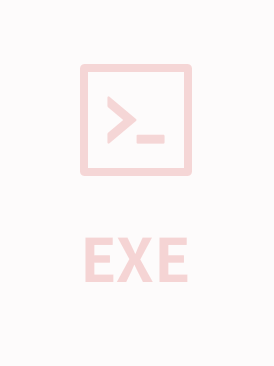用于磁盘分区的好工具
硬盘分区工具GDISK使用方法
在当今Windows横行的天下,各位对FDISK这个分区工具一定不会陌生。而且它的速度大家也一定知道,实在是等得让人发急。有没有一种更好的分区软件。答案是肯定的,待我慢慢地道来。
大家一定会想到是分区魔法师PM,但是PM需要安装才能使用,而且最新版本不支持DOS。有一种新型的分区软件。就是Symantec公司推出的GHOST2000中的一个版本——GDISK,它最多可以支持18块硬盘。如果你安装了克隆时代2000即可在它的安装目录下找到一个GDISK.EXE。只要进入DOS方式下即可运行GDISK.EXE。
GDISK总共有七种用法:
新建一个分区Create Partition
删除一个分区Delete Partition
激活一个分区Active Partition
隐藏一个分区Hide Partition
更新MBR记录MBR
删除硬盘所有数据 DiskWipe
建立一个分区基本格式为:gdisk disk /CRE {/PRI|/EXT|/LOG} [/SZ:{mbytes|pcent{P|%%}}]
[ /FOR [/Q] [/V[:label]] ] [/-32] [/NTFAT16]
例子:Gdisk/cre/pri/sz:3000/-32/for/q/v:MYC
上述表示得是建一个主分区容量为3000M,分区格式为FAT32,快速格式化,卷标为(MYC).
删除一个分区得基本格式为:gdisk disk /DEL {/PRI[:nth]|/EXT[:nth]|/LOG:nth|/P:partn-no|/ALL}
[/QWIPE|/DODWIPE|/CUSTOMWIPE:n]
gdisk/del/all表示删除所有的分区,因此这条命令一定要经过慎重考虑以后才使用,否则后果自负。
例子:gdisk/del/pri/diskwipe表示删除主分区并且擦除硬盘数据。
激活一个分区:gdisk disk /[-]ACT /P:partn-no
表示激活哪一个分区P:为哪一个分区,值得注意的是:/p:表示以C盘为第1,D为第二,以此类推,这里就不再详述了。
硬盘表面数据擦除:gdisk/diskwipe/dowipe表示擦除硬盘数据
如果还有不懂的用户可以用Gdisk/?来获得帮助。